метод кривых / Съёмка для начинающих / Уроки фотографии
Ретушь женского портрета — дело деликатное, требующее особого подхода; необходимо устранить все недостатки кожи, сохранив при этом естественность. Для создания полного образа важны также блики на прядях волос, блеск глаз, блики от помады на губах. Все эти мелочи придают особую эстетику снимку и значительно улучшают общую картинку.
В этой статье мы рассмотрим технику обработки фотографий Dodge&Burn. Она удобна в работе и предоставляет достаточно возможностей для творчества.
Поскольку данная техника включает в себя осветление некоторых участков фотографии, важно, чтобы съёмка была проведена при хорошем освещении. Иначе могут появиться неприятные шумы на изображении. В ретушировании кожи важна детализация картинки. Dodge&Burn подойдёт для снимков очень высокого разрешения. Для удобства постобработки рекомендую снимать в RAW.


После обработки
NIKON D700 / 24.0-70.0 mm f/2.8 УСТАНОВКИ: ISO 800, F3.2, 1/160 с, 36.0 мм экв.Для данного урока использовались фотографии, снятые на камеры Nikon D700 и Nikon D800. Камеры Nikon делают снимки с низким уровнем шума даже в условиях недостаточной освещённости. RAW файлы, снятые на Nikon, легко поддаются обработке в теневых участках, что позволяет осветлять картинку без потери деталей. Кроме того, камера Nikon D800 позволяет получать снимки с очень высокой детализацией 36-мегапиксельного разрешения, что удобно для техники ретуши Dodge&Burn. Ведь ретуширование проводится с мелкими деталями на 100% увеличении.
Фотографии для ретуши предоставила фотограф Ольга Терехова.
Что такое техника ретуши Dodge&Burn?
Метод ретуши Dodge&Burn трудоёмкий, но при этом достаточно простой. Его достоинство состоит в том, что после обработки полностью сохраняется природная текстура кожи.
 NIKON D700 / 50.0 mm f/1.8 УСТАНОВКИ: ISO 200, F6.3, 1/200 с, 50.0 мм экв.
NIKON D700 / 50.0 mm f/1.8 УСТАНОВКИ: ISO 200, F6.3, 1/200 с, 50.0 мм экв. 
Закрашивание и штамповая перерисовка донорских участков кожи здесь не применяется. От инструментов Adobe Photoshop — Dodge Tool (Осветлитель) и Burn Tool (Затемнитель), соответственно локально осветляющих и затемняющих изображение, унаследовано название техники Dodge&Burn. Данная техника, кроме ретуши дефектов кожи, позволяет изменить светотеневой рисунок изображения для придания объёма (например, моделировать черты лица и фигуры).
Особенность техники Dodge&Burn
Любое изображение имеет цвет и яркость. Цвет — это цветовой тон и насыщенность, а яркость — количество света в изображении. То есть яркость представляет собой чёрно-белое изображение, точнее, его чёрно-белую составляющую. А монохромное изображение показывает количество света в том или ином цветовом тоне. На снимке мы видим фигуры объёмными за счёт светотеневых градаций. Это и есть вариация яркости на снимке. Выступы — более светлые участки, а углубления — более тёмные. Следовательно, любые дефекты кожи можно устранить, осветляя тёмные участки и затемняя светлые. Так тон становится равномерным, и сохраняется природная текстура кожи.
Осуществляется это несколькими способами: применение корректирующих слоёв с кривыми; использование нейтрального серого слоя; работа с уровнями. В этом уроке мы рассмотрим способ обработки с помощью кривых. Работает это следующим образом: создаются два дополнительных слоя с кривыми — один для высветления, второй для затемнения. Маски на корректирующих слоях инвертируются. С помощью кисти белого цвета проводится осветление или затемнение участков кожи на соответствующих слоях.
Dodge&Burn методом кривых
Рассмотрим пошагово: проведём ретушь дефектов кожи и придадим дополнительный объём снимку, добавив тени и блики.
Откройте фото, которое решили обработать. Нужно рассмотреть все неровности кожи, которые следует устранить. В данном варианте сразу заметны проблемные места.
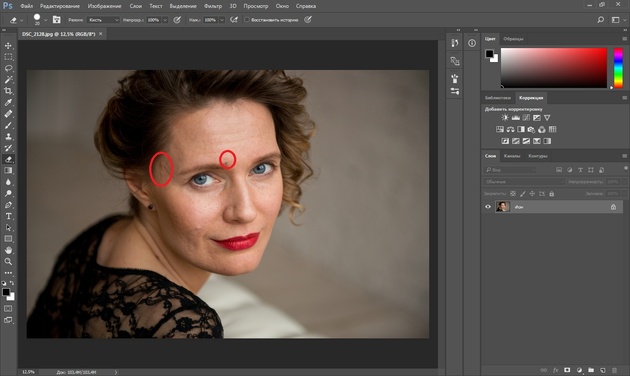
Это далеко не всё. Чтобы провести качественную ретушь, снимок нужно рассмотреть на крупном увеличении — до 100% (сочетание клавиш Ctrl и +). Теперь легко заметить, что нужно устранить расширенные поры кожи, белые точки под глазами и маленькие углубления или бугорки.


Определившись с объёмом работы, можно приступать к ретуши. Итак, создадим два корректирующих слоя: для осветления и затемнения.
Первый слой. В нижнем правом углу в меню выбираем слой «Кривые».
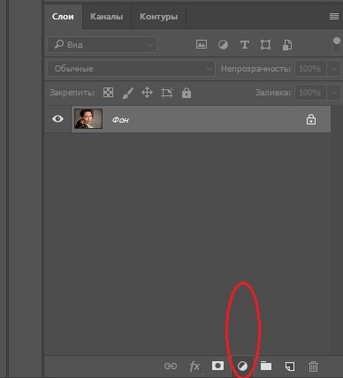
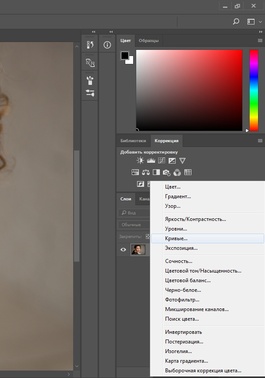
Появится новый слой и окно с настройкой кривых.
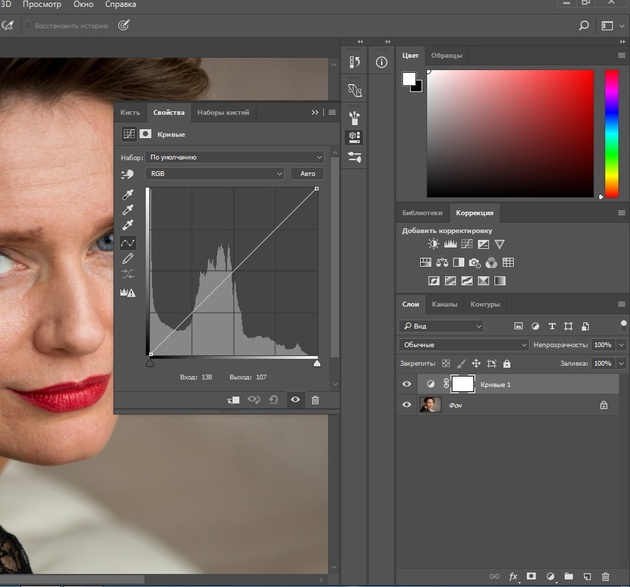
Установите курсор посередине диагонали, проходящей через график. Там появится точка. Переместите ее примерно на одну клетку вверх, как показано на картинке ниже.
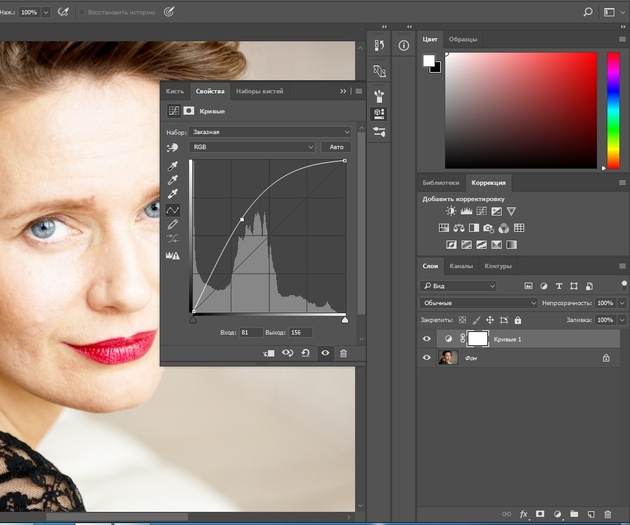
Изображение станет светлее. Вместо прямой на графике теперь вот такая кривая. Перейдите на имя слоя, двойным щелчком активируйте его надпись и переименуйте в «осветлить». Это для удобства работы, чтобы не запутаться.
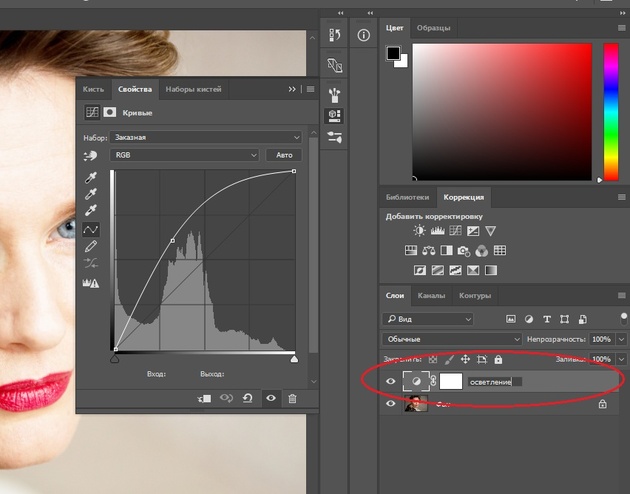
Теперь нужно инвертировать маску слоя. Нужно просто кликнуть по маске и нажать сочетание клавиш Ctrl+I.
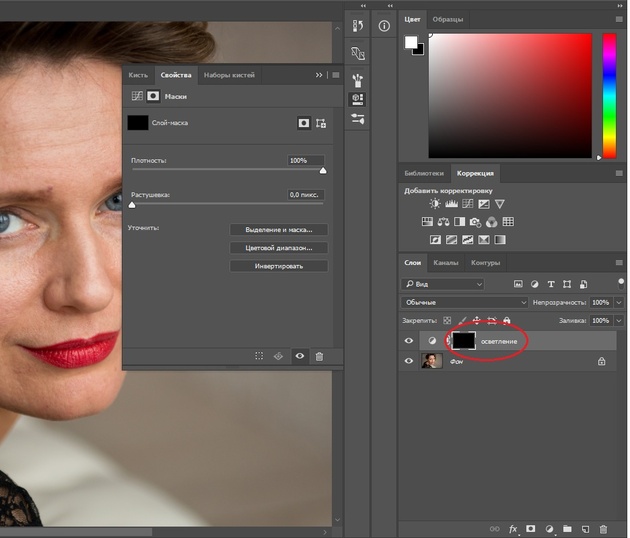
Изображение при этом вернётся к исходному виду — исчезнет эффект осветления.
Второй слой. Создаём слой для затемнения, для чего кривую уводим приблизительно на одно деление вниз.
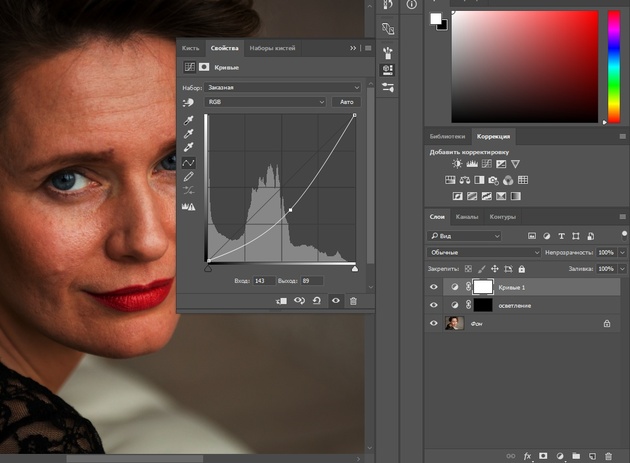
Изображение станет темнее. Переименуйте слой, например, в «затемнение». Инвертируйте маску как в предыдущем слое; изображение вернётся в исходный вид.
Теперь создадим группу вспомогательных слоёв. Они нам нужны для удобства работы, чтобы легче увидеть светотеневые вариации.
Группу можно создать двумя способами: сочетанием клавиш Ctrl+G или в нижнем правом углу окна «Слои» нажать на изображение папки. Группа появится над вашими слоями.
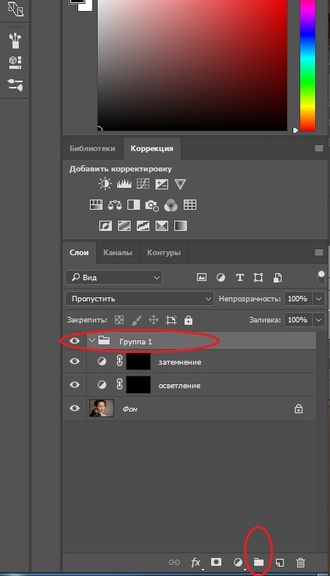
В группе создадим новый слой. Для этого выделите папку «Группа» ваших слоёв и в нижнем меню нажмите на элемент создания слоя (либо сочетание клавиш shift+ctrl+N). Новый слой появится в вашей группе.
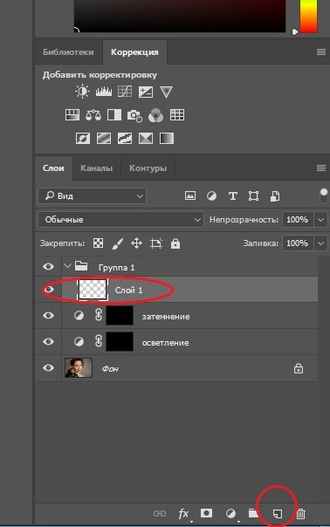
Если фоновый цвет в палитре у вас чёрный, то, нажав сочетание клавиш Ctrl+backspace, вы зальёте новый слой также чёрным цветом.
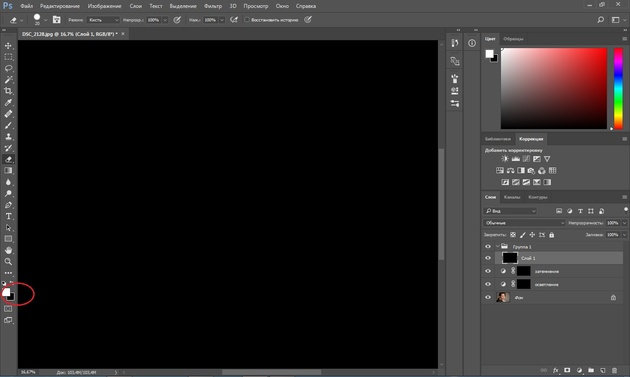
Если фоновый цвет у вас другой, то замените на черный: на панели инструментов по изображению нижнего слоя двойным щелчком откройте палитру и переведите чекер в спектре в чёрный участок.
Теперь нужно изменить режим наложения нашего чёрного слоя. Выбираем в списке режимов наложения «Цветность».
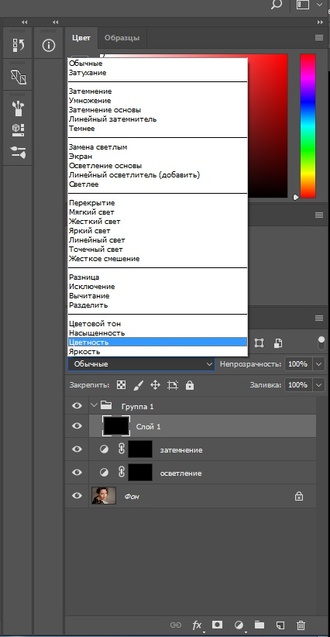
После смены режима ваше изображение станет чёрно-белым. Дублируйте этот слой сочетанием клавиш Ctrl+J. В новом слое режим наложения измените на «Мягкий свет». Если изображение будет слишком тёмным, можно изменить прозрачность слоя.
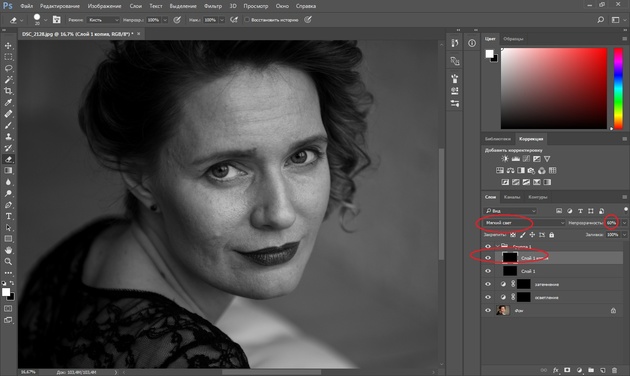
Теперь выберем и настроим кисть. Кисть должна быть максимально мягкой (жёсткость в ноль), непрозрачность не выше 10%. Можно уменьшить нажатие кисти.
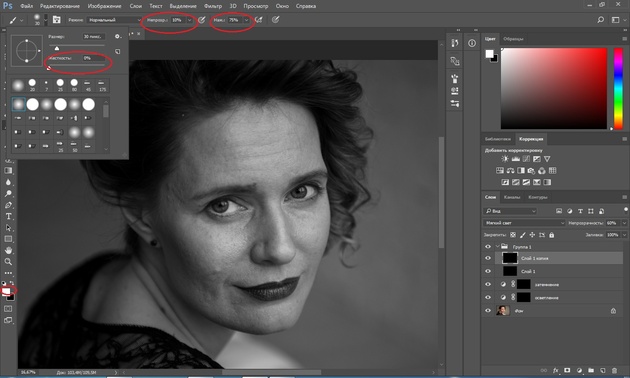
Теперь увеличиваем изображение до 100% и, участок за участком, кистью исправляем всё, что нас не устраивает в изображении. Размер кисти уменьшаем до нужных размеров с помощью клавиш «х» и «ъ».
Как мы и говорили, выравнивание кожи будет происходить за счёт высветления тёмных участков и затемнения светлых. Для этого вам необходимо переходить на маску соответствующего слоя. Потому мы их предварительно назвали «затемнение» и «осветление». При каждом новом нажатии кисти на одном и том же участке вы сможете усиливать степень осветления или затемнения. Белый мазок кисти будет удалять участки маски, и эффект слоя, который вы задавали с помощью кривых, будет проявлен на изображении.
Рассмотрите теперь выбранный участок кожи.
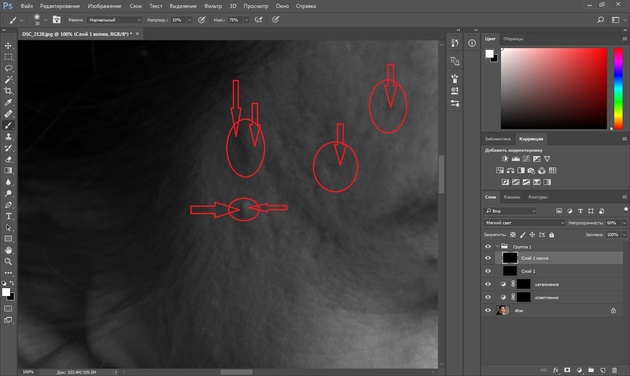
На этом примере видно, какие именно тёмные и светлые участки стоит уравнять. В тёмных местах прорисовку делайте на маске слоя «осветление», в светлых — слоя «затемнение». Размер кисти должен быть чуть меньше пятнышка, которое вы сейчас закрашиваете. Тщательно проработайте весь участок кожи. Закончив его, проверьте результат и приступайте к следующему. Если отключить группу вспомогательных слоёв (нажать изображение глаза на группе), можно увидеть результат.

Результат до и после обработки.
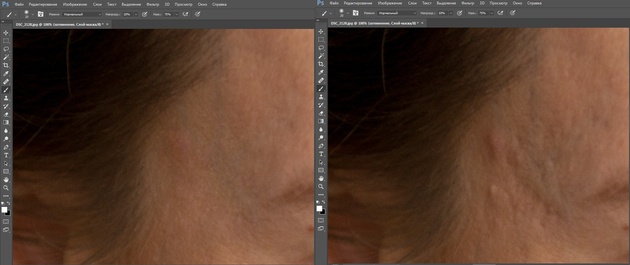
Как видите, мы получили отличный результат, не потеряв при этом текстуру кожи.
 NIKON D800 / 24.0-70.0 mm f/2.8 УСТАНОВКИ: ISO 500, F2.8, 1/100 с, 70.0 мм экв.
NIKON D800 / 24.0-70.0 mm f/2.8 УСТАНОВКИ: ISO 500, F2.8, 1/100 с, 70.0 мм экв. 
После обработки
NIKON D800 / 24.0-70.0 mm f/2.8 УСТАНОВКИ: ISO 500, F2.8, 1/100 с, 70.0 мм экв.Придание объёма и световых бликов
По окончании ретуши кожи можно приступать к созданию дополнительного объёма других деталей образа. Для этого нужно осветлить блики в глазах и на прядях волос, блеск помады на губах, выступы ключиц, заметные выпуклости на кистях рук. И, соответственно, затемнить складки губ, углубления над ключицами, заломы одежды. Добавляйте любые блики и тени — всё, что подсказывает ваш художественный вкус. Но не переусердствуйте, иначе результат может оказаться слишком искусственным.
Принцип остаётся тем же, что и в самой ретуши. На слое «осветление» кистью с теми же настройками рисуем блики. Размер кисти подбираем в зависимости от желаемой ширины блика. Тени рисуем на слое «затемнение».
 NIKON D800 / 24.0-70.0 mm f/2.8 УСТАНОВКИ: ISO 800, F2.8, 1/200 с, 58.0 мм экв.
NIKON D800 / 24.0-70.0 mm f/2.8 УСТАНОВКИ: ISO 800, F2.8, 1/200 с, 58.0 мм экв. 
После обработки
NIKON D800 / 24.0-70.0 mm f/2.8 УСТАНОВКИ: ISO 800, F2.8, 1/200 с, 58.0 мм экв.Обработка До и После на увеличении: удаление чёрных точек, уменьшение пор кожи.


Метод ретуши Dodge&Burn даёт простор для творчества. Владение этой техникой значительно повысит уровень ваших фотографий. Смело применяйте эту технику в своих работах!
Ретушь. Метод Dodge and Burn
Ретушь. Метод Dodge and Burn
Ретушь кожи методом Dodge and Burn очень нудная, требует усидчивости и времени, но, поверьте, результат того стоит! Я бы порекомендовала его для крупных портретов, бьти снимков, где лицо крупным планом и очень хорошо выражена текстура кожи, видны мелкие волосики и поры.
В чем же заключается этот метод?
Сначала немного теории. Начну с того, почему, собственно, он так называется. Dodge and burn — в переводе с английского, как вы знаете, — осветление и затемнение. Что осветляем и что затемняем? Пример — возьмем прыщ 🙂 Он выпуклый — мы видим светлый кончик и тень под ним, то бишь светотеневой рисунок, который делает его объемным. Чтобы избавиться от него, мы должны сделать его плоским. Как? Затемнить светлый кончик и осветлить тень под ним, сделать однотонную фактуру кожи. Вот и весь принцип.
Перейдем к практике. Мы рассмотрим 2 способа этого метода ретуши.
Я уже проделала чистку кожи от мелких неровностей и недостатков кожи методом частотного разложения . Здесь наша задача — это выровнять кожу, избавиться от пятен.
1 способ — Dodge and Burn с помощью 50% серого слоя в режиме наложения Soft Light.
- Создаем новый слой.
- Переименовываем его и выбираем режим наложения Soft Light.
- Ставим галочку “Залить 50% серым”
- Наш рабочий слой готов! Но чтобы нам было удобнее и качественне работать, создадим два вспомогательных слоя.
Первый слой — Black and White. Кликаем на иконку корректирующих слоев и выбираем его там. Далее — уводим красные цвета влево, чтобы все проблемные участки стали ярко выраженными.
- Далее создаем вспомогательный корректирующий слой — Кривые, чтобы добавить контраст. Для этого кликаем на иконку корректирующих слоев и выбираем Curves, делаем на графике S- образную кривую на глаз, чтобы опять же выделить все пятна.
- Для удобства советую объединить эти слои в группу (выделить три слоя и нажать комбинацию Ctrl+G). Теперь выделяем рабочий слой DB layer.
- Переходим к самому процессу — собственно, ретуши 🙂 Берем мягкую кисть с маленьким радиусом, выставляем ей настройки Opacity: 10%, Flow: 10%.
Почему такие настройки? Посмотрите на свое изображение — на коже (даже почти чистой у модели) вы увидите темные и светлые пятна. Наша задача — затемнить слишком свелые участки и осветлить темные, привести к ровному и равномерному тону лица. Старайтесь не переборщить! Маленькая мягкая кисть — чтобы размер соответствовал размеру “пятна” и кисть не оставляла резких краев. Параметры непрозрачности и нажима такие, чтобы вносить лишь маааленькие изменения в тон кожи, и лучше, если нужно, пройтись по этому участку еще несколько раз. Для более темных участков можно будет повысить Opacity до 10-15%.
Скидываем цвета на черный и белый по дефолту — нажимаем D. Теперь в зависимости от того, будем ли бы осветлять или затемнять, будем “рисовать” на этом слое белой или черной кистью. Быстро переключать цвета можно нажатием клавиши X.
И приступаем к рисованию)
Важно! Нельзя закрашивать поры! В таком случае кожа становится искусственной и пластмассовой.
- Проделав такую работу, можно отключать и включать видимость слоя, чтобы проверить свою работу. Так же советую работать как вблизи рассматривая изображение, так и удалять его, чтобы оценить картину в общем.
- Закончив работу, отключите видимость вспомогательных слоев и изображение вновь приобретет цвет. Если нужны будут корректировки, то вы снова можете включить их видимость и продолжить совершенствовать ваше фото)
2 способ — Dodge and Burn с помощью кривых.
Он различается только тем, что кистями мы будем рисовать не по серому слою, а по двум слоям с кривыми. Оставляем вспомгательные слои и приступаем:
- Создаем корректуирующий слой Кривые, переименовываем его в dodge и тянем на графике прямую вверх.
- Отключаем видимость слоя dodge, чтобы увидеть эффект следующего слоя. Создаем корректуирующий слой Кривые, переименовываем его в burn и тянем на графике прямую вниз.
- Мы видим, что теперь у нас есть два изображения — пересвеченное и очень темное. Включаем видимость обоих слоев и инвертируем маски (Ctrl+I).
Теперь по тому же принципу — осветляем (т.е. рисуем белой мягкой кистью с такими же настройками, но теперь уже по черной маске слоя dodge, проявляя эффект) и затемняем (аналогично, только по черной маске слоя burn).
Вот и весь фокус.
Ставь лайк, если статья была полезна (:
Dodge&Burn в Фотошопе
Поделиться статьёй:
Крайне непросто сделать снимок, который будет эстетично и закончено смотреться без какой-либо обработки и коррекции. Любой фотограф от новичка до профессионала с большим опытом стремится к тому, чтобы картинка была по-настоящему идеальной: и для этого используется общая и глубокая ретушь. Деликатная и кропотливая процедура позволяет придать коже ровный рельеф и идеальный тон, белизну зубов, блеск волос и глаз. Из таких тонких мелочей, которым обработчики уделяют внимание, складывается общая картинка, радующая глаз еще долгое время.
Содержание статьи:
Способов, которые помогут скорректировать любые недостатки фотографии, множество. Но среди них есть один особенный — тот, который используют в работе профессиональные фотографы, работающие с журнальными фотосессиями. Их задача заключается в том, чтобы создавать обработку, в которой сохранится натуральность и естественность текстур, но в то же время все недостатки будут грамотно скрыты. В этом помогает техника под названием Dodge&Burn — метод ретуши, открывающий для обработчика большое количество творческих возможностей. Работать в D&B можно только с фотографиями наилучшего качества — должны быть видны все детали и нюансы как при максимальном приближении, так и удалении. В статье мы рассмотрим все детали использования техники, а также узнаем о двух методах ретуши.
Что представляет собой техника Dodge and Burn?
Ретушь с использованием этой техники может показаться очень трудоемким и кропотливым делом, которое возможно выполнить только с применением большой усидчивости. Отчасти это так, но принципы выполнения такой ретуши настолько просты, что справится даже начинающий фотограф. Идеально использовать ее на портретах, особенно крупных: в них будут видны все недостатки вроде расширенных пор, лишних волосков, акне и прочего.
Чтобы понять суть техники, посмотрим на само ее название: Dodge можно перевести как “Осветление”, а Burn — “затемнение”. Значит, основной задачей будет осветлить и затемнить. А вот что именно — решать вам. В ретуши мы в первую очередь обращаем внимание на несовершенства кожи лица: даже тот же самый прыщ имеет выпуклый кончик — более светлую часть и тень у самой кожи. Если работа будет вестись с затемнением и осветлением, то с помощью техники темные части будут осветлены, а светлые, наоборот, затемнены. Так мы сделаем выпуклую деталь абсолютно плоской. Принцип, которым стоит руководствоваться — изменяем светотеневой рисунок так, чтобы объемные несовершенства (акне, шрамы, неровности, морщинки) стали плоскими, а значит — незаметными.
Помимо высокого качества изображения следите за тем, чтобы свет был выставлен правильно — иначе помехи в виде шума не избежать. Снимать лучше в RAW-формате: он считается наиболее удобным для постобработки.
Достоинство метода в том, что он многогранен: не обязательно применять его лишь в коррекции недостатков кожи, волос, зубов и прочего. Вы можете работать со светотеневым рисунком по-другому, изменяя формы и объем лица — подойдет в случаях, если необходимо подправить черты лица или силуэт фигуры.
Возможности инструментов Dodge Tool и Burn Tool
На использовании инструментов “Осветление” и “Затемнение”будет строиться вся ваша работа над ретушью фотографий. Поэтому имеет смысл узнать о них по отдельности как можно больше информации, а также научиться применять их в деле хотя бы на простых примерах.
Суть инструментов уже понятна из их названия: мы можем затемнять или осветлять локальные участки изображения, как бы “рисуя” их. Инструменты по умолчанию соответствуют клавише “O”. Они имеют всего две настройки, которые, при этом, можно назвать крайне важными:
- Range (Диапазон) — выбор области применения. На темных областях можно применять вариант Shadow (Тень), на светлых — Highlights (Подсветка), а на нейтральных Midtones (Средние тона). Приведем простой пример: если задача ретушера состоит в том, чтобы осветлить темные участки подбородка, оставив светлые в оригинальном виде, то следует использовать диапазон Shadows (Тень) в инструменте Dodge Tool (Осветление): светлее станут лишь те участки, которые являются чересчур темными;
- Exposure (Экспонирование) — сила воздействия. Важная опция, в использовании которой новички часто совершают ошибки, выставляя ползунок на 100% и получая пятна на фотографии. Здесь важна тончайшая настройка: в работе с тенями будет достаточно 7-10%, а для нейтральных участков не больше 20%. Стоит помнить, что значения могут варьироваться — тут важен индивидуальный подход. Немного практики поможет вам добиться максимально естественных результатов.
Где применять Осветлитель и Затемнитель?
Инструменты Dodge Tool и Burn Tool имеют разные варианты применения. Осветлитель отлично подходит для ретуши глаз: с ним можно сделать белее склеры, а также добавить на радужку яркий блик — прием хорош тем, что позволяет привлечь больше внимания зрителей к фотографии. С затемнителем также есть свои приемы: например, к мужским портретам можно применить затемнение линий скул, подбородка, бровей и носа, сделав образ человека на фотографии более волевым, мужественным (особенно в черно-белых портретах).
Более редким, но точно таким же эффектным вариантом станет использование Dodge Tool при высветлении контрового света. Такой прием вы легко заметите на концертных фотосессиях — когда музыкантов окружает хороший свет.
Ретушируем изображение в технике Dodge&Burn
Техника подразумевает три способа ее исполнения: с помощью корректирующих слоев с кривыми; с применением нейтрального серого слоя; работая с уровнями. Наиболее популярными и простыми в исполнении можно назвать первые два, так что их и рассмотрим ниже.
Метод кривых
Работа с кривыми поможет не только устранить недостатки кожи, но и добавить объема, бликов, теней фотографии. Откройте фотографию и сразу отметьте для себя все места, требующие вмешательства. Вам придется рассмотреть изображение максимально внимательно: для этого приближайте его с помощью сочетания клавиш Ctrl и + вплоть до 100%. Как только объем работ определен, создаем два корректирующих слоя: по одну на осветление и затемнение.
Для первого выбираем слой “Кривые” в правом нижнем углу: так откроется не только новый слой, но еще и окно с настройками кривых. Задача: установить курсор в центре диагонали, которая проходит через график. Появившуюся точку переносим где-то на одну клетку вверх, и картинка сразу станет светлее. Теперь график имеет кривую, и пора перейти на имя слоя, дважды кликнуть на него и переименовать на “Осветлить” — так вы не запутаетесь в следующих шагах. Для инвертации маски слоя просто кликните по ней и воспользуйтесь сочетанием клавиш Ctrl+I: эффект осветления исчез.
Для второго слоя, отвечающего за затемнение, переносим кривую на одну клетку вниз. Картинка стала темнее, и можно переименовать и этот слой: например, в “Затемнение”. Следующий шаг подразумеваем возвращение изображения в исходный вид все тем же сочетанием Ctrl+I.
Далее нам потребуется группа вспомогательных слоев: с ней работать будет проще, а светотеневые вариации будут просматриваться лучше. Можно воспользоваться сочетанием клавиш Ctrl+G, а можно найти в нижнем правом углу “Слои” и нажать на изображение папки. Группа выводится наверх, над всеми слоями. В группе мы создадим уже новый слой: выделяем папку и используем сочетание клавиш Shift+Ctrl+N (или же выберете в нижнем меню элемент создания слоя) — теперь он в группе. Если в вашей палитре фоновым цветом является черный, то сочетание Ctrl+Backspace поможет и новый слой залить тем же оттенком. Если же цвет другой, то следует заменить его на черный с помощью панели инструментов: откройте палитру двойным щелчком по изображению нижнего слоя и переведите ползунок в нужный цвет.
Следующий шаг — изменение режима наложения нашего черного. Из всех режимов в списке выбираем “Цветность”, и изображение становится черно-белым. Дублируем слой, используя Ctrl+J, и в новом режиме наложения ставим “Мягкий свет”. Если результат кажется вам слишком темным, то следует поработать с прозрачностью слоя.
Пришло время воспользоваться кистью. Главное в ней — мягкость (ставим жесткость на нуле), а также непрозрачность не выше 10%. Нажатие кисти также можно значительно уменьшить. Самое время увеличить изображение так, чтобы все неровности были отчетливо видны: исправляем их кистью того размера, который не будет заходить за несовершенства (размер регулируется клавишами [ и ]). В зависимости от того, какое действие вам нужно совершить (затемнить или осветлить участок) — выбираем определенную маску слоя для работы. Кстати, именно для этого мы переименовали их в удобные названия. Нажимая кистью несколько раз на одном и том же участке, мы увеличиваем степень перекрытия.
Белое пятно кисти будет удалять участки маски, и эффект слоя, который был задан с помощью кривых, проявится на изображении. В темных местах прорисовку делайте на маске слоя “Осветление”, а в светлых — на “Затемнении”. Кисть должна быть немного меньше дефекта кожи, над которым ведется работа. Тщательно проработав дефект, каждый раз проверяйте результат и только после этого идите дальше. Отключая группу вспомогательных слоев, вы увидите получившийся результат: для этого нажмите на изображение глаза.
Используем серый слой
Для второго способа мы создаем новый слой и переименовываем его в удобное название. В списке режимов наложения выбираем Soft Light (Мягкий свет). В том же окне следует поставить галочку на “Залить 50% серым” — и теперь рабочий слой готов. Для упрощения работы создадим еще два вспомогательных. На первом, Black and White, переводим красные цвета влево: так все дефекты будут просматриваться еще лучше. Второй слой — “Кривые”, на нем будем добавлять контраст. Нажимаем на иконку корректирующих слоев и выбираем Curves, а графике создаем S-образную кривую на глаз, которая также призвана выделить все неровности. Рекомендуем объединить слои в группу с помощью сочетания клавиш Ctrl+G. Следующий шаг: выделяем рабочий слой DB layer.
Теперь можно переходить к самой ретуши с помощью мягкой кисти небольшого радиуса. Здесь так же, как и в первом методе, важно поставить следующие настройки: Opacity: 10% и Flow: 10%. Большие значения станут перебором, и лицо будет выглядеть неестественно и комично. Маленькая кисть не должна оставлять резких краев и заходить за пределы недостатка кожи. Изменения должны быть минимальными, а если чувствуете, что этого недостаточно, то лучше пройтись по одному месту пару-тройку раз, чтобы усилить эффект. Для особенно темных участков возможно увеличение Opacity до 15%.
Теперь скидываем цвета на черный и белый по дефолту с помощью клавиши D. В зависимости от затемнения и осветления, будем “рисовать” на слое белой или черной кистью. Клавиша X поможет быстро переключаться между цветами. Можно продолжать рисование, периодически отключая видимость слоя и просматривая результат. Обязательно приближайте картинку, чтобы увидеть нюансы обработки, а также отдаляется, чтобы оценить общий план. Как только работа выполнена, отключаем видимость вспомогательных слоев — изображение вновь в цвете.
Овладев методом ретуши Dodge and Burn, вы значительно повысите свое мастерство, а значит, качество фотографий заметно улучшится. Способ откроет большой простор для реализации творческих задумок, поэтому не бойтесь экспериментировать и практиковаться!
Поделиться статьёй:
Ретушь beauty-портрета методами частотного разложения и Dodge&Burn

Ключевые моменты:
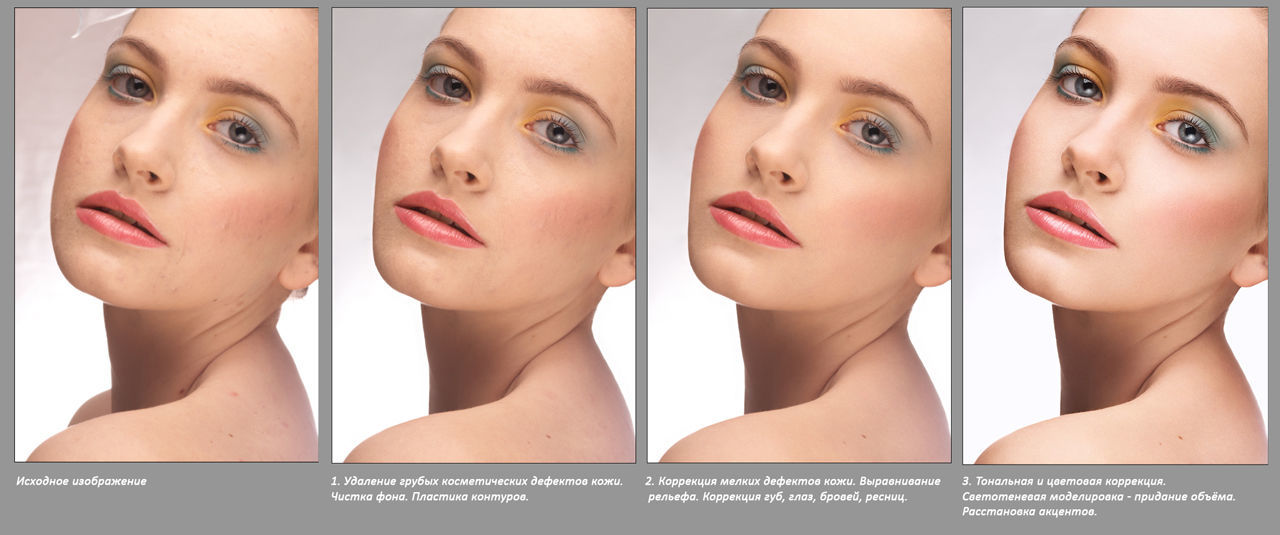
Этот урок осветит первые два ключевых этапа обработки.
Основная задача обработки — это выравнивание структуры кожи, придать ей красивый рельеф, естественные здоровые цвета и сделать акценты там, где они необходимы.
1. Исходный RAW снимок конвертируем в 16-битный tiff. Открыв изображение в Фотошопе, создаём копию слоя. При помощи инструмента Liquify исправляем геометрию лица и тела. В данном случае была подтянута шея, уголок губ, спина и мочка уха.

2. Инструментами Patch Tool и Spot Healing Brush избавляемся от грубых дефектов в виде морщин, прыщей и нежелательных волос.

3. Когда самые грубые огрехи убраны, можно начинать заниматься частотным разложением.
Суть метода частотного разложения заключается в том, что картинка будет разделена на два слоя. В одном будет информация о текстуре, а в другом — о цвете. Таким образом мы можем убрать цветовые пятна не влияя на естественную текстуру и удалять огрехи текстуры не влияя на цвет. Приступаем к работе. Рабочий слой переименовываем в Working Layer и дважды его дублируем.
Приступаем к частотному разложению. К первой копии применяем фильтр Gaussian Blur. Радиус нужно подобрать так, чтобы все мелкие детали оказались размыты. Общая форма должна хорошо читаться. Изменяем имя слоя на «Blur».
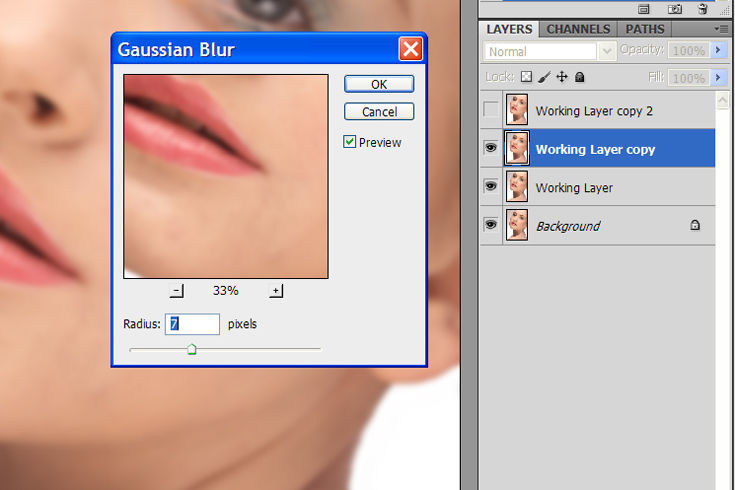
Теперь создадим слой с текстурой. К слою применяем фильтр High Pass. Радиус должен быть такой же, как и при размытии Gaussian Blur. Слой, над которым работаем сейчас должен находиться над слоем с размытием.

Теперь над всеми слоями создаём корректирующий слой с Кривыми. Устанавливаем значение нижней точки Output 64, Input 0. Верхней точке присваиваем значения Output 192, Input 255.
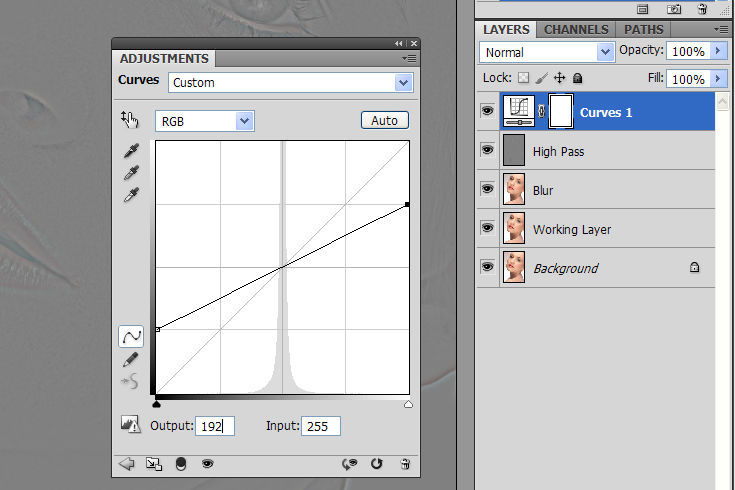
Два верхних слоя объединяем в группу. Режим наложения всей группы изменяем на Linear Light. Далее над слоем «Blur» создаём пустой прозрачный слой и называем его «Correction». Этот слой поможет внести коррекцию общей формы. Слой с текстурой также можно редактировать любым удобным способом. Можно изменять текстуру, пересаживать кожу не боясь повредить объем и цвета, так как они хранятся на другом слое.
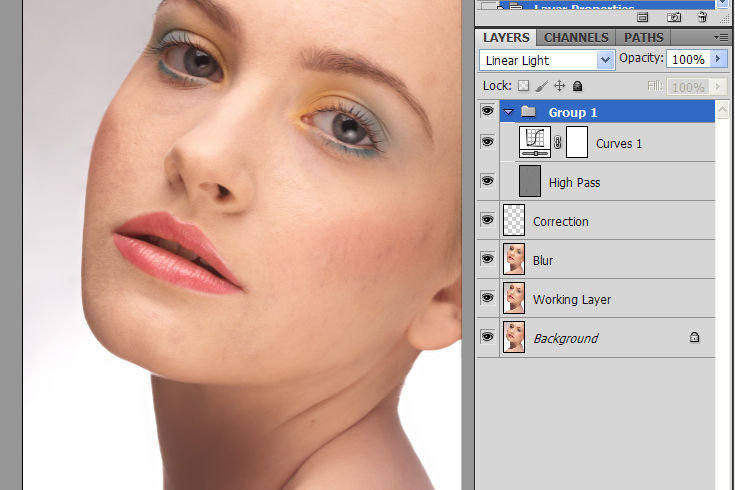
4. Приступим к коррекции светотени. Фотография плоская. Она не имеет объема. Объем передается при помощи сочетания светлых и темных участков, которые создаю иллюзию объема. Чтобы улучшить ощущение объема, нужно осветлить светлые места и затемнить темные. Этот приём позволит улучшить ощущение объема. Иногда нужно сделать обратное действие (уменьшение объема). Для этого данный способ также подходит.
На слое «Correction» рисуем мягкой кисточкой с непрозрачностью 4%. В качестве цвета используем образцы, которые берем со светлых или темных участков.

Вот как будет выглядеть слой «Correction», если его положить на серый фон.
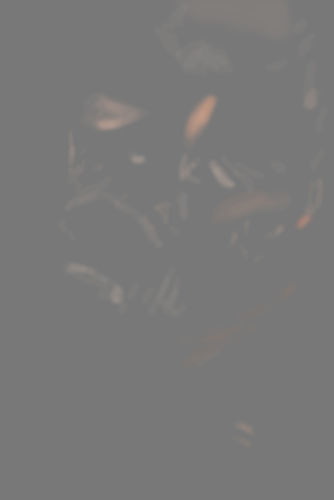
На данном этапе могут возникать ошибки. Остановимся на них поподробнее.
1) Слишком сильное выравнивание естественного рельефа. Нельзя полностью удалять все морщины и складки. Для человека естественно наличие этих элементов. Складки и морщины отсутствуют только у манекенов. Не стоит из человека делать пластмассовую куклу.

2) Нельзя дополнительно размывать слой с цветом и объёмом. Это сместит естественное расположение светлых и темных участков.

3) слишком сильное подчеркивание объема. Если увлечься с объемом, то снимок станет похож на рисунок с неправильной прорисовкой теней.

5. Теперь можно переходить к технике Dodge&Burn (осветление и затемнение). Процесс похож на тот, что был описан в предыдущих этапах, только на этот раз прорабатываться будет микрорельеф кожи. В качестве самого верхнего слоя используем корректирующий слой Curves. В нем увеличиваем значение средних тонов. Этот слой будет отвечать за осветление. Далее инвертируем маску слоя и меняем имя на «Dodge»
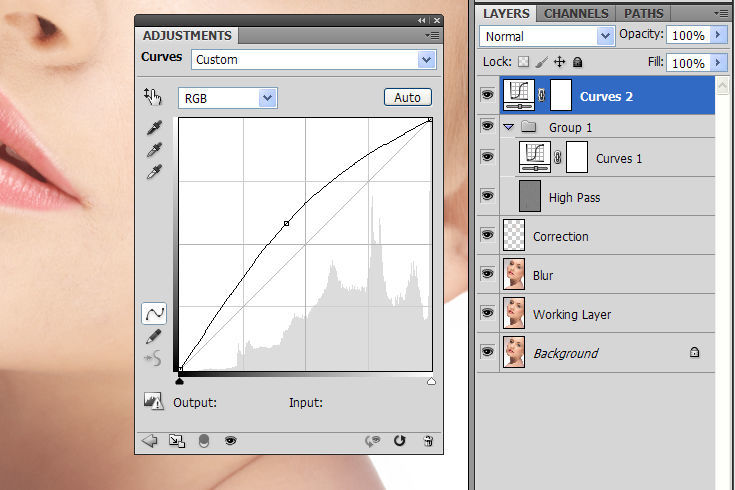
Выбираем инструмент Dodge Tool. В настройках меняем воздействие на Shadows. Уменьшаем интенсивность до20-40%. Теперь можно рисовать по маске, высветляя неровные участки и пятна.
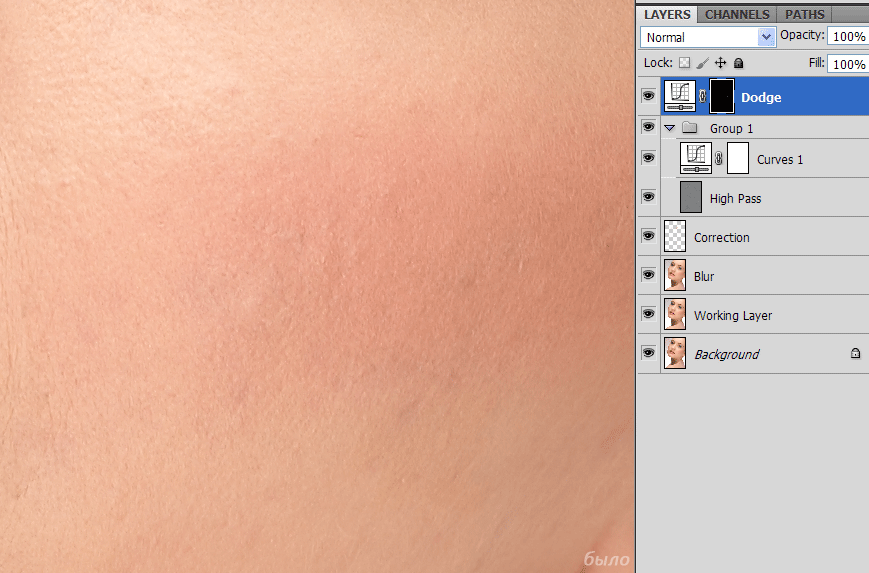
Рисовать по маске можно белой кисточкой, меняя степень прозрачности, но инструмент Dodge Tool более мягко и равномерно осветляет участки на маске. С затемняющим слоем проделываем то же самое. На кривых должны быть затемнены средние тона. Инвертируем маску. Переименовываем в «Burn».
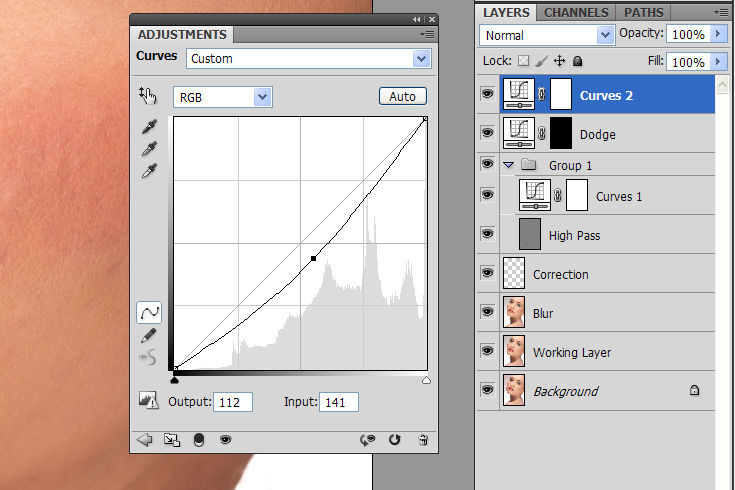
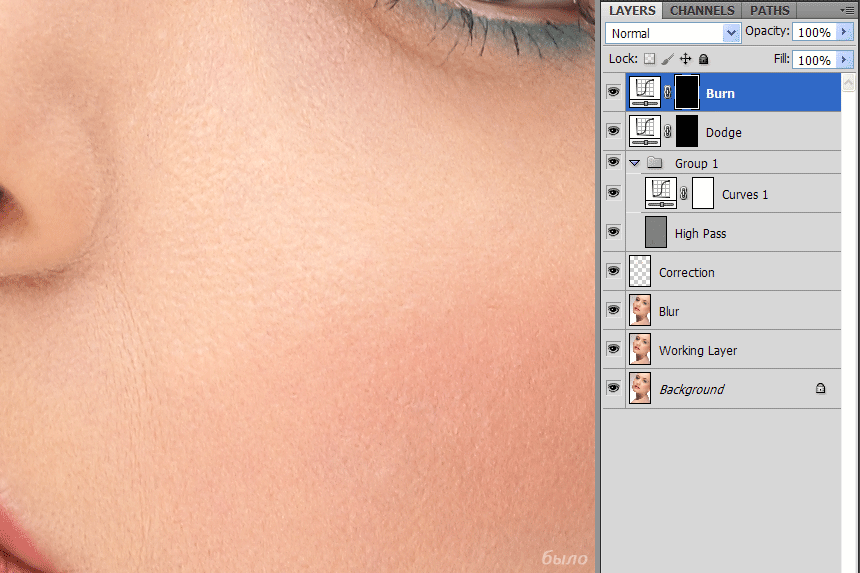

Если вы решили основательно подойти к делу, то на обработку может уйти несколько часов, а в некоторых случаях и весь день. Подобным образом можно обрабатывать не только кожу, но и фон волосы, элементы декора и т.д.
На данном этапе могут возникнуть следующие ошибки:
1) Слишком сильно сглаженная кожа. Не нужно увлекаться ретушью вплоть до мельчайших пор.
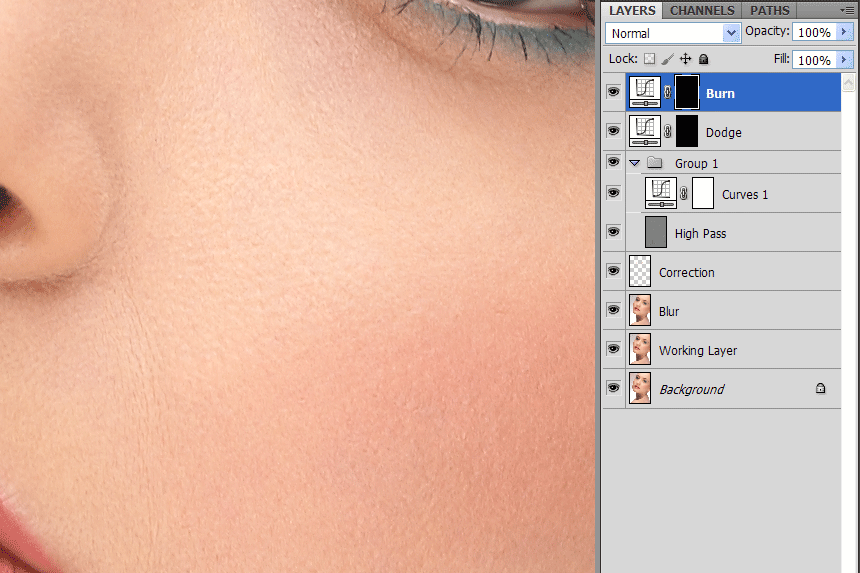
2) Работа только с осветлением. Как итог, может получиться изображение с плохим объемом.
Чтобы понять, к чему нас привела обработка, стоит сравнить первоначальный снимок и результат работы.

6. Еще немного поработаем. Теперь обратим внимание на детали: губы, ресницы и брови.
С губами можно работать в технике D&B. Стоит выровнять контур и разгладить форму.

Чтобы откорректировать брови, понадобится специальная кисточка. Её можно сделать самостоятельно или найти в имеющихся подходящий вариант.
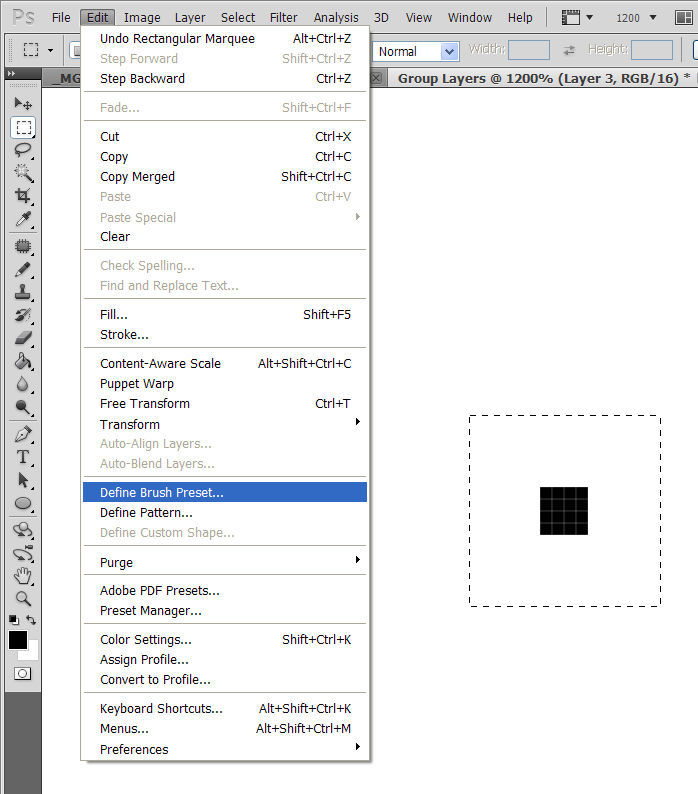
В настройках Shape Dynamics/Pen Pressure задаем значения, чтобы размер кисточки менялся динамично от нажатия.

Прорисовываем волоски, меняя прозрачность и цвет.

На этом урок заканчивается, но обработку можно продолжать. Еще стоит поработать над общей и локальной автокоррекцией, тональной коррекцией и придать фотографии объём:

Профессиональная портретная ретушь #2
После того, как вы завершили первый этап обработки, описанный в первой части урока, можно переходить к самой трудоемкой части ретуши фотографии. А именно к обработке с помощью техники Dodge and Burn. Техника эта не из легких и, для полного ее освоения, потребуется время и много практики.
Возможно, вы уже сталкивались с инструментами Dodge и Burn в Photoshop, которые локально влияют на экспозицию, осветляя и затемняя участки изображения при помощи кисти. Используя технику Dodge and Burn, мы сгладим все видимые неровности кожи, сделаем ее идеальной, но при этом оставим нетронутой текстуру кожи, это имеет колоссальную важность в профессиональной ретуши. Если раньше вы пользовались фильтрами и размывали кожу модели, убивая всю текстуру, делая ее лицо подобно маске, то забудьте об этих варварских методах.
Вот наглядный пример использования Dodge and Burn:

Вместо стандартных инструментов Dodge и Burn я пользуюсь кривыми, так как этот метод менее деструктивный и дает больший контроль над процессом обработки.
- Откройте выбранную фотографию и создайте новый корректирующий слой Кривые (Curves). Затем переместите точку, расположенную посередине кривой, как это показано на картинке снизу.
- Назовем этот слой Dodge. Кликнем по белой маске и инвертируем ее в черный цвет, нажав клавиши Ctrl+I (Cmd+I на Mac).
- Создадим еще один корректирующий слой с кривыми и снова переместим точку на кривой, как это показано на картинке ниже.
- Назовем этот слой Burn и также преобразуем белую маску в черную, нажав комбинацию клавиш Ctrl+I (Cmd+I на Mac).
Вот так должны выглядеть ваши кривые, слева слой Dodge, справа Burn.
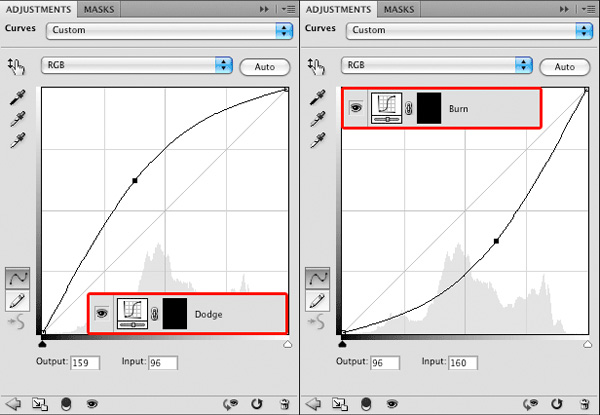
Я продолжаю работу над фотографией, которую мы рассматривали в первой части урока. Выбираем мягкую кисть и устанавливаем ее плотность (Flow) около 1-4%, основной цвет – белый.
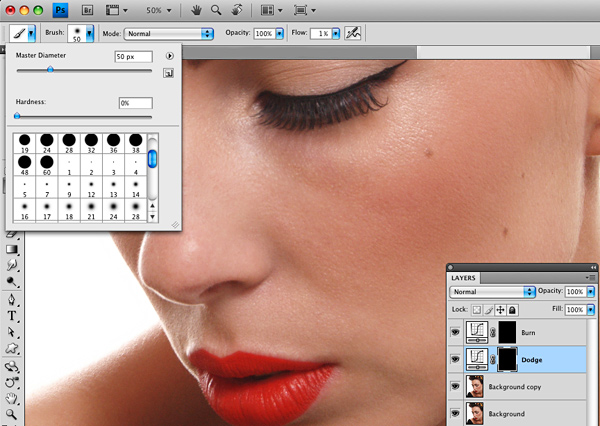
По черной маске мы будем рисовать кистью белого цвета, постепенно добиваясь нужного эффекта.
Чтобы осветлить участок кожи, мы используем слой под названием Dodge, а чтобы затемнить, соответственно, Burn.
Помните, в конце предыдущей части урока я обвел красным маркером темное пятно на подбородке девушки? Постепенно высветляем это пятно, рисуя по слою Dodge.

С минимальной плотностью кисти ощутимую разницу вы увидите далеко не сразу, но с каждым последующим кликом мыши эффект будет проявляться все больше и больше. Таким образом, вы полностью контролируете этот процесс ретуши, а результат проделанной работы оказывается по-настоящему качественным. Закрашивайте так все светлые и темные пятна на коже, постепенно, не торопясь и не увеличивая плотность кисти. Для светлых пятен и бликов переходите на слой Burn.
Если вам сложно различать области, которые необходимо высветлять и затемнять, то создайте черно-белый корректирующий слой (Black & White Adjustment Layer) и уменьшите значение Red (Красный) для создания контраста.
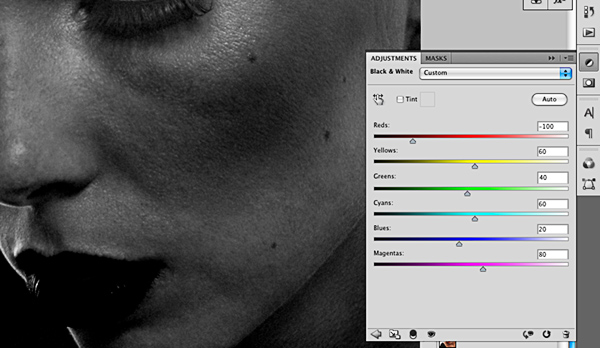
Увеличивайте фотографию, уменьшите размер кисти и работайте над мелкими деталями, например, если у модели широкие и заметные поры или мелкие прыщи, затемняйте блики и осветляйте тени.
Давайте посмотрим на До и После. Вот то, что мы получили после описанных выше манипуляций и благодаря технике Dodge and Burn:

Это тонкая и очень кропотливая работа, занимающая даже у профессионалов много времени, на обработку сложной фотографии уходят порой часы. Не рассчитывайте сразу получить превосходный результат, это техника, которая требует практики и мастерство достигается путем проб и ошибок.
Техника Dodge and Burn просто незаменима при работе с лицевыми портретами и при обработке фотографий для печати.
Автор: Daniel Meadows
Ретушь женского портрета по технике Dodge&Burn: метод кривых
Ретушь женского портрета — дело деликатное, требующее особого подхода; необходимо устранить все недостатки кожи, сохранив при этом естественность. Для создания полного образа важны также блики на прядях волос, блеск глаз, блики от помады на губах. Все эти мелочи придают особую эстетику снимку и значительно улучшают общую картинку.В этой статье мы рассмотрим технику обработки фотографий Dodge&Burn. Она удобна в работе и предоставляет достаточно возможностей для творчества. Поскольку данная техника включает в себя осветление некоторых участков фотографии, важно, чтобы съёмка была проведена при хорошем освещении. Иначе могут появиться неприятные шумы на изображении. В ретушировании кожи важна детализация картинки. Dodge&Burn подойдёт для снимков очень высокого разрешения. Для удобства постобработки рекомендую снимать в RAW.
До обработки
NIKON D700 / 24.0-70.0 mm f/2.8 УСТАНОВКИ: ISO 800, F3.2, 1/160 с, 36.0 мм экв., 4.0 МБ
После обработки
NIKON D700 / 24.0-70.0 mm f/2.8 УСТАНОВКИ: ISO 800, F3.2, 1/160 с, 36.0 мм экв., 4.0 МБ
Для данного урока использовались фотографии, снятые на камеры Nikon D700 и Nikon D800. Камеры Nikon делают снимки с низким уровнем шума даже в условиях недостаточной освещённости. RAW файлы, снятые на Nikon, легко поддаются обработке в теневых участках, что позволяет осветлять картинку без потери деталей. Кроме того, камера Nikon D800 позволяет получать снимки с очень высокой детализацией 36-мегапиксельного разрешения, что удобно для техники ретуши Dodge&Burn. Ведь ретуширование проводится с мелкими деталями на 100% увеличении.
Фотографии для ретуши предоставила фотограф Ольга Терехова.
ЧТО ТАКОЕ ТЕХНИКА РЕТУШИ DODGE&BURN?
Метод ретуши Dodge&Burn трудоёмкий, но при этом достаточно простой. Его достоинство состоит в том, что после обработки полностью сохраняется природная текстура кожи.
До обработки
NIKON D700 / 50.0 mm f/1.8 УСТАНОВКИ: ISO 200, F6.3, 1/200 с, 50.0 мм экв., 6.0 МБ
После обработки
NIKON D700 / 50.0 mm f/1.8 УСТАНОВКИ: ISO 200, F6.3, 1/200 с, 50.0 мм экв., 6.0 МБ
Закрашивание и штамповая перерисовка донорских участков кожи здесь не применяется. От инструментов Adobe Photoshop — Dodge Tool (Осветлитель) и Burn Tool (Затемнитель), соответственно локально осветляющих и затемняющих изображение, унаследовано название техники Dodge&Burn. Данная техника, кроме ретуши дефектов кожи, позволяет изменить светотеневой рисунок изображения для придания объёма (например, моделировать черты лица и фигуры).
ОСОБЕННОСТЬ ТЕХНИКИ DODGE&BURN
Любое изображение имеет цвет и яркость. Цвет — это цветовой тон и насыщенность, а яркость — количество света в изображении. То есть яркость представляет собой чёрно-белое изображение, точнее, его чёрно-белую составляющую. А монохромное изображение показывает количество света в том или ином цветовом тоне. На снимке мы видим фигуры объёмными за счёт светотеневых градаций. Это и есть вариация яркости на снимке. Выступы — более светлые участки, а углубления — более тёмные. Следовательно, любые дефекты кожи можно устранить, осветляя тёмные участки и затемняя светлые. Так тон становится равномерным, и сохраняется природная текстура кожи.
Осуществляется это несколькими способами: применение корректирующих слоёв с кривыми; использование нейтрального серого слоя; работа с уровнями. В этом уроке мы рассмотрим способ обработки с помощью кривых. Работает это следующим образом: создаются два дополнительных слоя с кривыми — один для высветления, второй для затемнения. Маски на корректирующих слоях инвертируются. С помощью кисти белого цвета проводится осветление или затемнение участков кожи на соответствующих слоях.
DODGE&BURN МЕТОДОМ КРИВЫХ
Рассмотрим пошагово: проведём ретушь дефектов кожи и придадим дополнительный объём снимку, добавив тени и блики.
Откройте фото, которое решили обработать. Нужно рассмотреть все неровности кожи, которые следует устранить. В данном варианте сразу заметны проблемные места.
Это далеко не всё. Чтобы провести качественную ретушь, снимок нужно рассмотреть на крупном увеличении — до 100% (сочетание клавиш Ctrl и +). Теперь легко заметить, что нужно устранить расширенные поры кожи, белые точки под глазами и маленькие углубления или бугорки.
Определившись с объёмом работы, можно приступать к ретуши. Итак, создадим два корректирующих слоя: для осветления и затемнения.
Первый слой. В нижнем правом углу в меню выбираем слой «Кривые».
Появится новый слой и окно с настройкой кривых.
Установите курсор посередине диагонали, проходящей через график. Там появится точка. Переместите ее примерно на одну клетку вверх, как показано на картинке ниже.
Изображение станет светлее. Вместо прямой на графике теперь вот такая кривая. Перейдите на имя слоя, двойным щелчком активируйте его надпись и переименуйте в «осветлить». Это для удобства работы, чтобы не запутаться.
Теперь нужно инвертировать маску слоя. Нужно просто кликнуть по маске и нажать сочетание клавиш Ctrl+I.
Изображение при этом вернётся к исходному виду — исчезнет эффект осветления.
Второй слой. Создаём слой для затемнения, для чего кривую уводим приблизительно на одно деление вниз.
Изображение станет темнее. Переименуйте слой, например, в «затемнение». Инвертируйте маску как в предыдущем слое; изображение вернётся в исходный вид.
Теперь создадим группу вспомогательных слоёв. Они нам нужны для удобства работы, чтобы легче увидеть светотеневые вариации.
Группу можно создать двумя способами: сочетанием клавиш Ctrl+G или в нижнем правом углу окна «Слои» нажать на изображение папки. Группа появится над вашими слоями.
В группе создадим новый слой. Для этого выделите папку «Группа» ваших слоёв и в нижнем меню нажмите на элемент создания слоя (либо сочетание клавиш shift+ctrl+N). Новый слой появится в вашей группе.
Если фоновый цвет в палитре у вас чёрный, то, нажав сочетание клавиш Ctrl+backspace, вы зальёте новый слой также чёрным цветом.
Если фоновый цвет у вас другой, то замените на черный: на панели инструментов по изображению нижнего слоя двойным щелчком откройте палитру и переведите чекер в спектре в чёрный участок.
Теперь нужно изменить режим наложения нашего чёрного слоя. Выбираем в списке режимов наложения «Цветность».
После смены режима ваше изображение станет чёрно-белым. Дублируйте этот слой сочетанием клавиш Ctrl+J. В новом слое режим наложения измените на «Мягкий свет». Если изображение будет слишком тёмным, можно изменить прозрачность слоя.
Теперь выберем и настроим кисть. Кисть должна быть максимально мягкой (жёсткость в ноль), непрозрачность не выше 10%. Можно уменьшить нажатие кисти.
Теперь увеличиваем изображение до 100% и, участок за участком, кистью исправляем всё, что нас не устраивает в изображении. Размер кисти уменьшаем до нужных размеров с помощью клавиш «х» и «ъ».
Как мы и говорили, выравнивание кожи будет происходить за счёт высветления тёмных участков и затемнения светлых. Для этого вам необходимо переходить на маску соответствующего слоя. Потому мы их предварительно назвали «затемнение» и «осветление». При каждом новом нажатии кисти на одном и том же участке вы сможете усиливать степень осветления или затемнения. Белый мазок кисти будет удалять участки маски, и эффект слоя, который вы задавали с помощью кривых, будет проявлен на изображении.
Рассмотрите теперь выбранный участок кожи.
На этом примере видно, какие именно тёмные и светлые участки стоит уравнять. В тёмных местах прорисовку делайте на маске слоя «осветление», в светлых — слоя «затемнение». Размер кисти должен быть чуть меньше пятнышка, которое вы сейчас закрашиваете. Тщательно проработайте весь участок кожи. Закончив его, проверьте результат и приступайте к следующему. Если отключить группу вспомогательных слоёв (нажать изображение глаза на группе), можно увидеть результат.
Результат до и после обработки.
Как видите, мы получили отличный результат, не потеряв при этом текстуру кожи.
До обработки
NIKON D800 / 24.0-70.0 mm f/2.8 УСТАНОВКИ: ISO 500, F2.8, 1/100 с, 70.0 мм экв., 19.0 МБ
После обработки
NIKON D800 / 24.0-70.0 mm f/2.8 УСТАНОВКИ: ISO 500, F2.8, 1/100 с, 70.0 мм экв., 19.0 МБ
ПРИДАНИЕ ОБЪЁМА И СВЕТОВЫХ БЛИКОВ
По окончании ретуши кожи можно приступать к созданию дополнительного объёма других деталей образа. Для этого нужно осветлить блики в глазах и на прядях волос, блеск помады на губах, выступы ключиц, заметные выпуклости на кистях рук. И, соответственно, затемнить складки губ, углубления над ключицами, заломы одежды. Добавляйте любые блики и тени — всё, что подсказывает ваш художественный вкус. Но не переусердствуйте, иначе результат может оказаться слишком искусственным.
Принцип остаётся тем же, что и в самой ретуши. На слое «осветление» кистью с теми же настройками рисуем блики. Размер кисти подбираем в зависимости от желаемой ширины блика. Тени рисуем на слое «затемнение».
Обработка До и После на увеличении: удаление чёрных точек, уменьшение пор кожи.
Метод ретуши Dodge&Burn даёт простор для творчества. Владение этой техникой значительно повысит уровень ваших фотографий. Смело применяйте эту технику в своих работах!
Автор: Ирина Рюрикович
Серия статей «Обработка фотографий»:
Как сделать ретушь мужского портрета в Photoshop CC 2017
Как выровнять тон кожи лица в Photoshop: метод частотного разложения
Обрабатываем пейзаж в Adobe Lightroom. 6 советов
Ретушь beauty-портрета на основе методов частотного разложения и Dodge&Burn, часть 1.

фото: K. Halaburda
Основные этапы:

В этом уроке я остановлюсь на первых двух этапах обработки.
Передо мной стояли следующие задачи: сделать ровную кожу, красивый рельеф, ровный цвет, подчеркнуть выразительность и естественность, расставить акценты, и при этом полностью сохранить текстуру кожи.
1. Конвертируем RAW в 16-битный tiff, открываем изображение в Фотошопе, дублируем слой. Инструментом Liquify подтягиваем контуры. Я подтянула шею и щеку, подняла уголок губ, поправила спину, мочку уха.

2. При помощи инструментов Patch Tool и Spot Healing Brush удаляем грубые дефекты: морщины, прыщики, волоски и разный мусор. Я убрала виднеющееся правое плечо, кончик банта у волос. Среднюю складку на шее оставила, чтобы шея не потеряла анатомической достоверности. Оставила и несколько родинок. Продолжила линию подбородка до уха. Изменила оттенок фона.

3. Можем приступать к частотному разложению.
Многие знакомы с методом, поэтому вкратце: в основе метода лежит разделение изображения на две составляющие: слой высоких и слой низких частот. Низкие частоты содержат информацию об общей форме, высокие отвечают за детализацию, текстуру. Метод позволяет локально вносить правки в каждый из слоев, не затрагивая другого слоя, например: убрать неровности, пятна, складки и морщины, устранить недостатки освещения, выровнять кожу, не затрагивая текстуры.
— Переименуем рабочий (верхний) слой в Working Layer, продублируем его два раза.
Делаем низкочастотное разложение. Применяем к первому дубликату Gaussian Blur, подбирая радиус таким образом, чтобы все мелкие и средние неровности слились, а общая форма хорошо читалась. (Обычно это значения радиуса от 7 до 10, чем крупнее изображение, тем выше значение). Переименовываем слой в «Blur».

Переходим к высоким частотам. Ко второму дубликату применяем фильтр High Pass, точно с таким же радиусом, что и Gaussian Blur. Этот слой должен быть выше слоя «Blur».

Создаем корректирующий слой Curves со значениями нижней точки Output 64, Input 0; со значениями верхней точки Output 192, Input 255.

Объединяем в группу слои «High Pass» и «Curves 1». Меняем режим наложения группы с нормального на Linear Light.
Разложение готово)
Но это ещё не всё, над слоем «Blur» создаём новый слой и переименовываем его на «Correction». На нём будем вносить изменения в общую форму.
В высокочастотный слой тоже можно вносить изменения, когда требуется глубокое вмешательство, например, пересадка кожи на участки с замыленной/поврежденной текстурой, расширенными порами. Этот способ позволяет вносить изменения, не искажая светотеневого рисунка, т.к. вся информация об объемах хранится в низкочастотном слое. У модели нет больших проблем с кожей, поэтому нет и необходимости пересаживать участки кожи.
В итоге должен получиться вот такой «бутербород»:

4. Займемся правкой светотеневого ри
